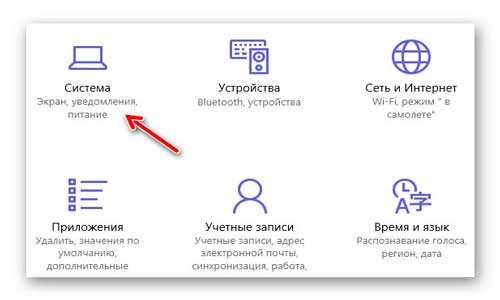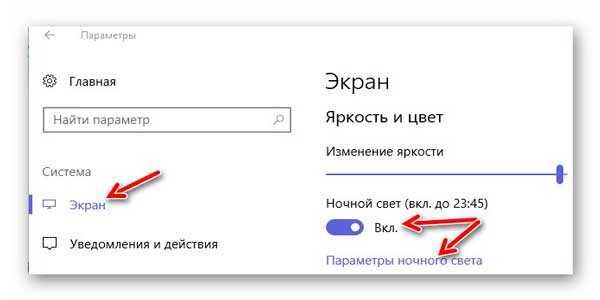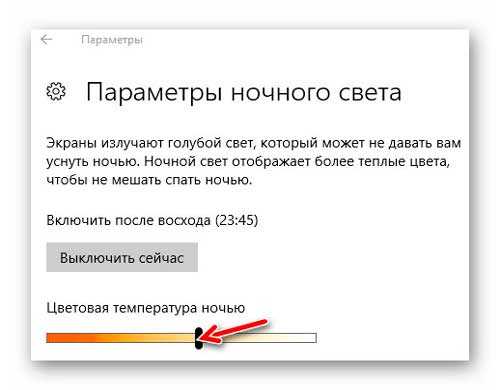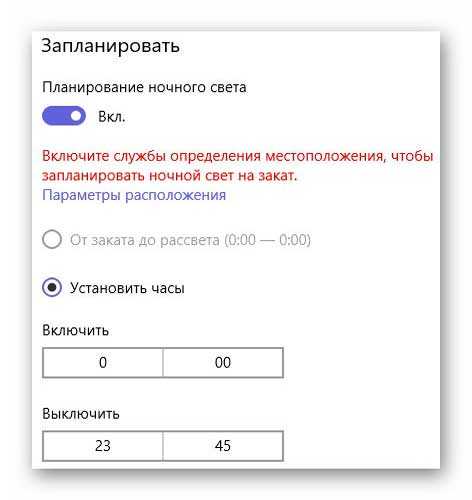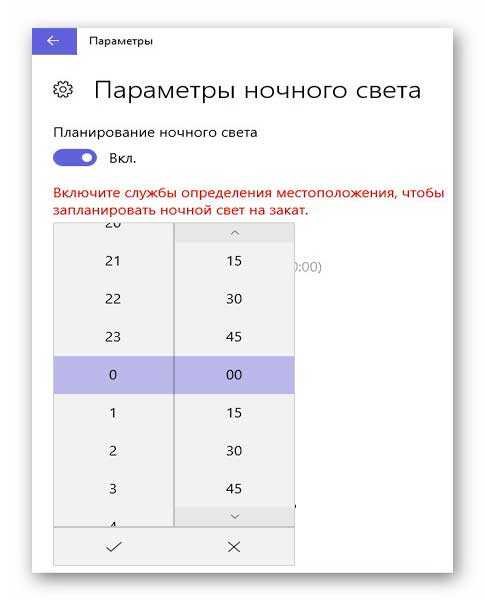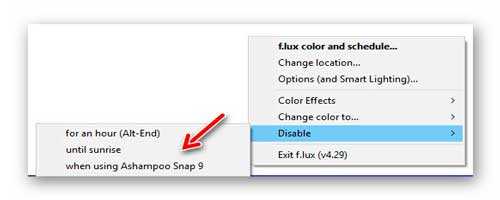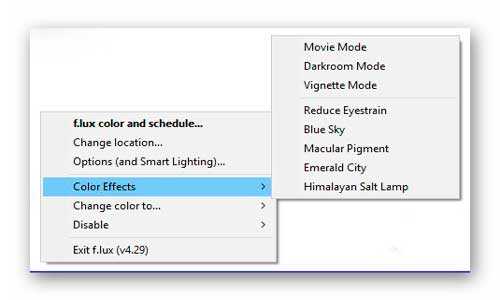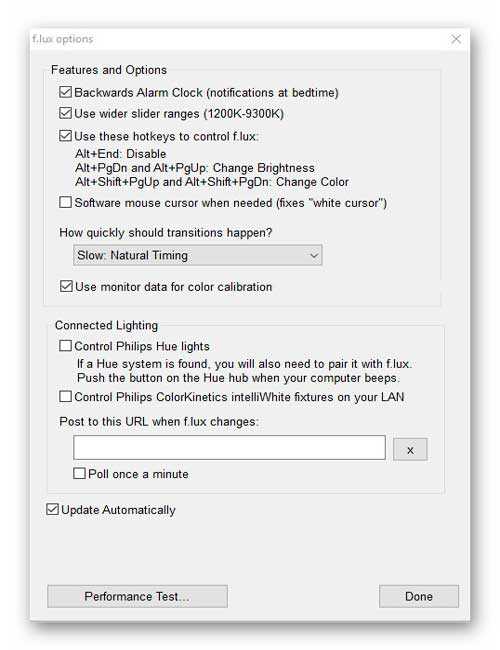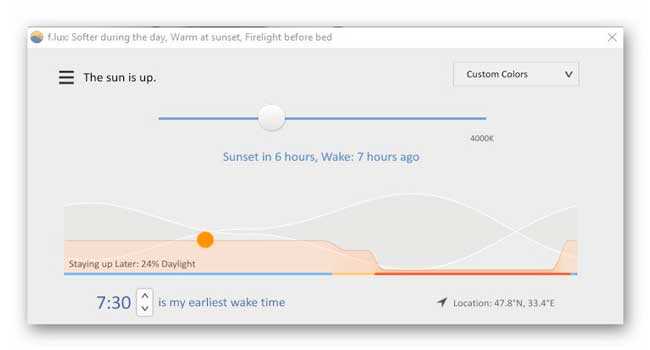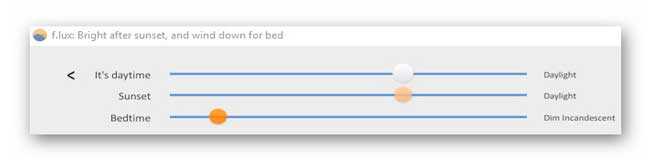Защита глаз от монитора компьютера программа виндовс
Как включить защиту зрения на компьютере Windows 10/7 и нужна ли она именно Вам?
Как включить защиту зрения на компьютере Windows 10 и 7 и нужна ли она именно Вам?
Виджеты на рабочий стол
В Экселе не двигается курсор по ячейкам: в чем может быть проблема?
Не работает правая кнопка мыши в Excel: где кроется проблема?
Не работает фильтр в Excel: загвоздка, на которую мы часто не обращаем внимания
Не отображаются листы в Excel: как вернуть вкладки без танцев с бубнами
Далеко не все пользователи знают о существовании встроенной опции защиты зрения на компьютере с Windows 10. Многие и по сей день продолжают использовать сторонние программы, остальные, и вовсе, никак о своих глазах не заботятся. Между тем, доказано, мониторы современных компьютеров, если ежедневно проводить за ними много часов подряд, оказывают негативное влияние на зрение. Вкупе с временем, которое человек тратит на смартфон и другие гаджеты, пагубный эффект приобретает критические очертания.
Что за опция защиты зрения на Windows?
Защита зрения на ноутбуке или компьютере с Windows 10 – это специальный режим, который регулирует цветовую температуру монитора. Благодаря ему глаза меньше устают, особенно при работе в ночное время суток (в темном помещении). Это вряд ли поможет Вам сохранить зрение при работе за компьютером, если Вы не отлипаете от экранов устройств, любите почитать лежа в темноте, но зато помогает сократить негативное влияние.
Опция защиты зрения в установленные часы сама переводит дисплей компьютера на более теплые тона, в красную часть спектра, снижая тем самым агрессивное влияние синего. Теплая цветовая температура воспринимается глазами, как более комфортная. В результате, они меньше напрягаются и раздражаются, как следствие, у человека улучшается сон, исчезают головные боли, повышается продуктивность.
Защиту экрана компьютера для зрения можно настроить под себя – включить ее на постоянный режим или ограничить определенным временным интервалом (например, только в ночные часы). Интенсивность цветового профиля легко регулировать самостоятельно, но мы рекомендуем довериться авто настройкам (определяют нужный баланс программно, в то время, как субъективное ощущение может быть неправильным).
Как включить защиту глаз на компьютере с Windows 10?
Как мы уже упомянули выше, защита зрения для ПК в последней версии Windows стала встроенной функцией. Это значит, достаточно лишь активировать ее в настройках операционной системы. Рассмотрим, как это сделать через «Центр Уведомлений» компьютера:
Подавление синего спектра также легко включить через настройки дисплея:
Готово, вы смогли включить защиту зрения на компьютере с Windows 10, и отрегулировать ее, как вам удобно.
Как включить защиту зрения на Windows 7?
Встроенной защиты зрения на компьютере с операционной системой Windows 7 нет. Однако, если вы действительно заботитесь о здоровье своих глаз, легко найдете выход. Многие пользователи интересовались, как поставить защиту зрения на компьютере с устаревшей Windows, а спрос, как известно, рождает предложение.
Итогом стали многочисленные сторонние утилиты, которые можно разделить на 3 группы:
В аспекте рассматриваемой темы нас интересуют последние, и неоспоримым лидером среди бесплатных программ для Windows является F.Lux. Утилиту легко скачать отсюда: https://justgetflux.com/.
Она создана для защиты зрения для длительной работы за монитором компьютера с Windows (или любой другой операционкой). Выполняет автоматическую настройку яркости и контрастности дисплея в соответствии с настоящим временем суток. Вечером переводит экран на теплые тона, днем на холодные. Сразу после установки в программе нужно указать свое географическое местоположение или позволить ей сделать это автоматически, через Интернет:
Впоследствии, утилита сама станет вычислять время захода солнца в вашем регионе и выполнять нужную регулировку цветового профиля. В настройках также можно установить цветопередачу дисплея вручную, выбрать режим смены температуры (постепенный или внезапный), временно отключать действие программы (например, для корректной работы с графикой).
Работает ли защита зрения для ПК с Windows?
Итак, мы выяснили, что защита зрения при работе с компьютером – это, по сути, режим, регулирующий оттенок рабочего полотна монитора. Опция для Windows, которая в нужное время снижает интенсивность синего спектра в пользу красного (холодный на теплый). Чтобы понять, работает ли такая защита, давайте чуть-чуть углубимся в физику. Не пугайтесь, мы постараемся объяснить максимально просто.
Свет – это разновидность электромагнитного излучения, которая имеет волновую природу. Другими словами, свет – это волны различной длины. Человеческий глаз различает очень небольшой интервал длин электромагнитных волн, в котором синие – самые короткие, а красные – самые длинные. Все, что короче: ультрафиолет, рентген, гамма лучи (в порядке убывания), для нас не видимы. Но мы знаем про их потенциальный вред. Еще раз подчеркнем, синий спектр идет сразу после вредных волн.
Все, что длиннее (волны после красного спектра) – инфракрасные лучи, они тоже вредные, но не настолько. После них идут микроволны, радиоволны и т.д.
Синие волны, как самые короткие (из видимых) рассеиваются интенсивнее, а значит, дают большую контрастность, сильнее утомляют зрение. Они колеблются очень-очень быстро, лишь частично достигая глазного дна. Это также приводит к излишнему напряжению органов зрения. Вот откуда чувство усталости, песка в глазах, головные боли. Доказано, синий свет, со временем, способен привести к фотохимическим деформациям сетчатки глаза!
В мониторе все пиксели состоят из 3 цветов (RGB) – красный, зеленый и синий. То есть, любой цвет на вашем дисплее можно разложить на эти три (в разных пропорциях). Если «подкрутить» датчик красного, температура становится более теплой (желтый, коричневый, кремовый), синего – холодной (голубой, сиреневый, фиолетовый). Именно такой настройкой и занимается режим защиты зрения на Windows 10.
Итак, осознавая вред, который способен причинить синий спектр, становится понятно, почему так важно знать, как защитить зрение от компьютера или экрана смартфонов. Нетрудно догадаться, их вредное влияние прямо пропорционально суммарному времени, которое вы проводите визуально с ними контактируя.
Ну что же, мы рассказали, как включить защиту зрения на ноутбуке или компьютере с Windows 7 или 10. Как видите, тут нет ничего сложного. Благотворное влияние такой опции – сложно переоценить. Попробуйте, и уже через пару дней ночной работы в теплом цветовом профиле обязательно заметите разницу! Ну, и конечно же, не пренебрегайте и другими мерами по защите и профилактике здоровья глаз при работе с компьютерами. И да, не забудьте активировать режим защиты зрения и на смартфоне. Будьте здоровы!
Если вы проводите перед экраном компьютера по 8-12 часов в день, порой засиживаясь за клавиатурой допоздна, имеет смысл подумать о сохранении зрения. Поможет в этом деле программа CareUEyes.
CareUEyes служит для изменения цветовой температуры и яркости изображения на экране компьютера, а кроме того способна напомнить пользователю о необходимости сделать перерыв и оторвать взгляд от дисплея. Программа рассчитана на нетребовательных пользователей, не заставляет комплексовать начинающих огромным количеством опций и настроек.
Пользователю даётся возможность выбрать подходящую периодичность перерывов для отдыха глаз и их продолжительность, установить нужную цветовую температуру и яркость вручную или при помощи нескольких готовых шаблонов, пригодных для разных сценариев использования компьютера. Доступ ко всем основным функциям программы можно получить из главного окна или контекстного меню иконки в области уведомлений панели задач.
Следить за таймером отдыха можно при помощи отключаемого в настройках плавающего окна, кроме того за минуту до его активации программа покажет уведомление с предложением отложить перерыв на 3 или 5 минут. В полноэкранном режиме CareUEyes пользователя беспокоить не будет, то есть игру или просмотр фильма прерывать не станет.
В ходе перерыва для отдыха глаз программа прикрывает рабочий стол своим окном, в котором по умолчанию доступен таймер до окончания перерыва и кнопка его досрочного завершения. Чтобы не было соблазна вернуться к работе раньше чем нужно, кнопку завершения перерыва можно отключить в настройках.
Системные требования:
Windows 10 | 8.1 | 8 | 7 | Vista | XP (x64/x86)
Изменения:
version 1.1.21.0 (Mar 22 2019)
·Hotkey support F1-F24.
·Optimize the performance of full screen detection.
·Fixed an issue that could not be used after installing CareUEyes in a low-privilege account
О Portable:
·Портативная (переносная) версия от Joo Seng (PortableAppС.com).
·Не требует установки и не мусорит в системе.
ВНИМАНИЕ. Не включать автоматическую проверку обновлений, иначе получите триал на 30 дней!
Как включить защиту зрения Windows 10
Здравствуйте, друзья! Сегодняшняя статья посвящена тому как включить защиту зрения Windows 10. Если говорить строгим техническим языком, то функции защиты зрения в Windows 10 нет. Есть другая функция. Она, во включённом состоянии, позволяет уменьшить нагрузку на наше зрение. Эта функция (или опция) называется «Ночной свет». Но многие называют её именно защитой зрения.
Суть этой опции заключается в том, что операционная система Windows 10 переводит цвета монитора в более тёплые тона. Тем самым уменьшает количество синего цвета, который считается агрессивным. Настройка перевода цветов работает автоматически. Нет, конечно можно задать и ручные параметры, но я Windows 10 в этом вопросе доверяю целиком и полностью.
Перед тем как показать вам, как включить защиту зрения Windows 10, хочу предупредить о том, что если вы сидите за компьютером сутки напролёт, ваше зрение включение этой функции не спасёт. Но, как я уже говорил, значительно снизит нагрузку на ваши глаза. Итак, как включить защиту зрения Windows 10. Очень-очень просто. Нам понадобится для этого сделать аж целых три клика левой кнопкой компьютерной мыши.
Как включить защиту зрения (ночной свет) Windows 10
В правой нижней части монитора нажимаем значок «Центр уведомлений Windows». Это крайний справа значок.
Далее нажимаем «Развернуть».
Находим в открывшихся ячейках «ночной свет». Нажимаем на него левой кнопкой мыши. Ячейка при этом должна стать синего цвета. В верхней её части должна появиться надпись «включено».
Всё. Вы сразу увидите и почувствуете изменения. Цвета на мониторе станут более мягкими.
Кроме этого, если вы много проводите времени за компьютером именно в ночные часы, можно сделать кое-что ещё. А именно, можно поменять тему Windows 10 на тёмную. О том как это сделать читайте в моей статье «Как включить тёмную тему в Windows 10».
Всё, друзья. О том, как включить защиту зрения Windows 10, я вам рассказал. Повышайте свой уровень компьютерной грамотности! Тогда вы, так же как и я, сможете зарабатывать в Интернете.
А на сегодня у меня всё. Всем удачи и до встречи!
Список программ для зрения

Большинство из них можно установить бесплатно.
Виды программ для зрения
Монитор негативно влияет на функцию зрения. Это связано с излишним свечением, неправильным расположением человека перед рабочим столом, чрезмерно долгой работой. Чем дольше человек сидит за компьютером, тем сильнее устают его глаза. Такое состояние легко избежать, установив на свой компьютер какую-либо из программ для сохранения зрения.
Такие программы не помогут полностью устранить возможность резкого снижения остроты зрения, но значительно снизят риск. Выделяют следующие категории программ:
Благодаря использованию таких компьютерных программ оказывается следующее благоприятное воздействие на функцию зрения:
Если человек не знает, какую именно программу установить себе на компьютер, можно попробовать применить по очереди каждую из них. Наибольшие показатели наблюдаются у 10 из них.
Программа для перерывов в рабочее время
Программы разработаны специально для людей, которые забывают отрываться от монитора, продолжительно работая. Достоинством таких программ являются настройки на русском языке, большинство из них бесплатные.
Eyes Relax
Устройство можно это скачать бесплатно. Также человек может выбрать русский или английский язык.

Workrave
Устройство можно загрузить с сайтов интернета бесплатно. После установки человек выбирает временной интервал, через который устройство предлагает человеку отдохнуть. На первый раз, если человек сильно занят, он может закончить дела и только потом выключить монитор.
ChronoControl
Программу можно скачать бесплатно на любых сайтах. Она автоматически блокирует экран через каждые заданные промежутки времени. Устройство работает на русском языке, включает множество настроек, удобно и понятно для человека.
EyeLeo
Бесплатное устройство на русском языке для сохранения функции зрения. Периодически напоминает человеку о необходимости отдохнуть. Он может самостоятельно создавать время для напоминания, выбирая короткие или более длинные промежутки времени.
Также программа предоставляет потребителям различные варианты для выполнения гимнастики глаз.
Программа для тренировки и восстановления зрения
Такие программы не только блокируют экран монитора, но и всегда предоставляют человеку курс упражнений, которые проводят для расслабления глазодвигательных мышц. Если органы зрения человека постоянно сконцентрированы на экране, хрусталик не меняет своего положения, это повышает риск спазма аккомодации.
Eyes Relaxing and Focusing
Такая программа необходима для людей, которые работают перед монитором более нескольких часов в день.

Relaxation
Устройства можно установить абсолютно бесплатно. Оно позволяет расслабить глазодвигательные мышцы, если человек выполняет инструкции для выполнения гимнастики глаз.

Eye-Corrector
Такая программа помогает предотвратить снижение остроты зрения, а также предоставляет лечебный курс при близорукости, дальнозоркости, астигматизме. Человек может скачать бесплатную программу, где предоставляется ограниченная часть упражнений.

Цветок
Это устройство, предоставляющее упражнения для коррекции офтальмологических заболеваний. Оно бесплатно, работает на русском языке. С помощью программы можно осуществлять дополнительное лечение близорукости или амблиопии.
Болят глаза от компьютера — эти программы помогут
Во-первых, делал это уже несколько раз, а во-вторых, мою правоту (которую доказывал пользователям несколько лет) подтвердила сама корпорация Microsoft, внедрив данную функцию в своём грандиозном обновлении Creators Update.
Чем беречь зрение при работе за компьютером
В этой статье просто сравню встроенную системную функцию и сторонние бесплатные программы для зрения (LightBulb, f.lux! и SunsetScreen), которые большинство пользователей считают лучшими в своей области.
Казалось бы, что тут сравнивать — выставил один раз цветовую температуру монитора и забыл. Но не всё так просто — поехали…
«Ночной свет» в Windows?
Не скрою, что один только факт внедрения «Ночного света» в операционную систему меня очень обрадовал.
Подумал, что теперь можно будет убрать ещё одну программу из автозагрузки и ускорить запуск компьютера, освободить ещё чуток оперативной памяти и т.д.
Но это полезное нововведение оказалось очень и очень «сырым». Давайте по порядку…
Где живёт «Ночной свет»
В нашей Windows 10 заходим, транзитом через «Параметры», в пункт «Система»…
В подпункте «Экран» мы и находим наш «Ночной свет». Обращаю внимание — ползунок в этом окне меняет яркость экрана, а не его цветовую температуру.
Читайте также на сайте:
Это первое «мокрое место» в «сырости» функции — наверняка многие пользователи воспримут данный ползунок, как её регулятор.
Настройки «Ночного света»
А на самом деле, если болят глаза от компьютера, нужно включив функцию перейти по ссылке ниже «Параметры ночного света»…
Эта функция служит для защиты глаз от «острого» голубого света исходящего от экрана, который особенно опасен в ночное время (в темноте).
Именно поэтому болят глаза от компьютера после ночных посиделок за ним.
Здесь уже правильный ползунок находится. Но вместе с ним, тут начинаются некоторые досадные недоработки производителей.
Где наглядная градация шкалы? Почему она скрыта и появляется только при перемещении ползунка?
Отлично, есть настройка «Запланировать». Но б…лин, она работает как ей вздумается! Привык не только ночью, но и днём немного менять синеву на оранжевость и сперва думал, что мне мерещится «слёт» этой настройки. Но нет, она действительно отключается сама.
Об этом пишут пользователи на форумах и в этом сам убедился на практике.
Стоит зайти в эти настройки днём и чуть-чуть пошевелить ползунок — оттенок сразу принимает правильный заданный вид. Печалька.
И последний жирный минус — градация идёт только с шагом в 15 минут…
Если выставил постоянное комфортное для себя значение цветовой температуры, то почему должен сидеть целых 15 минут (допустим с 23.45 до 00.00) и пялиться в синий, режущий зрение, экран? Почему нет отдельных шкал на день и ночь?
Очень надеюсь, что программисты из Microsoft поправят это дело со временем.
Спорный SunsetScreen?
Уже подробно описывал эту программу, поэтому сразу к сути.
SunsetScreen намного практичнее, функциональнее и удобнее «Ночного света».
Но эта программа редко обновляется и не имеет географической привязки. Кстати, её ещё нужно обучить языку (например, найти «чистый» русификатор оказалось проблемой).
Мощный f.lux!
Единственный минус в этой программе — она исключительно англоязычная.
Во всём остальном — она идеальна и великолепно помогает, если болят глаза от компьютера. Работает без глюков и непоняток.
Раньше эта программа тоже очень редко обновлялась, но в последнее время авторы исправились и периодически радуют пользователей новыми функциями.
Недавно тестировал свежую версию — просто фантастика какая-то:
Лучший LightBulb?
Эту утилиту уже описывал на сайте подробно, поэтому не буду повторяться, а просто дам ссылку на ее обзор и на официальную страницу скачивания…
| Предназначение: | Программа для глаз, которая поможет, если болят глаза от компьютера |
| Название программы: | LightBulb |
| Производитель (автор): | Alexey Golub (Tyrrrz) |
| Статус: | Бесплатно |
| Категория: | Здоровье и компьютер |
| Размер инсталлятора (архива): | 3.28 Мб |
| Поддержка ОС: | Windows 7,8,10 |
| Язык интерфейса: | Английский |
| Безопасность: | Вирусов нет |
| Ссылка на инсталлятор/сайт: | Скачать/Перейти |
P.S. Какой-то яростный разгром «Ночного света» получился и неистовое восхваление сторонних программ — я не специально.
Просто против фактов не попрёшь — в области регулировки цветовой температуры (гаммы) монитора, они лучшие. Вот Вам и «просто выставить значение».
До новых полезных компьютерных программ и интересных приложений для Андроид.